windows11魔兽争霸3怎么全屏 魔兽争霸画面调整全屏显示
更新时间:2024-03-07 12:02:35作者:xtang
在玩魔兽争霸3时,很多玩家会遇到画面不全屏的问题,影响游戏体验,特别是在Windows 11系统下,更需要进行全屏显示的调整。为了解决这一问题,玩家可以通过简单的设置来实现游戏画面全屏显示,让游戏画面更加清晰流畅。接下来我们将介绍如何在Windows 11系统下调整魔兽争霸3的画面,让游戏体验更上一层楼。
方法如下:
1.首先我们需要查看一下自己本机的分辨率是多少,如图所示(我的是1280X800)。
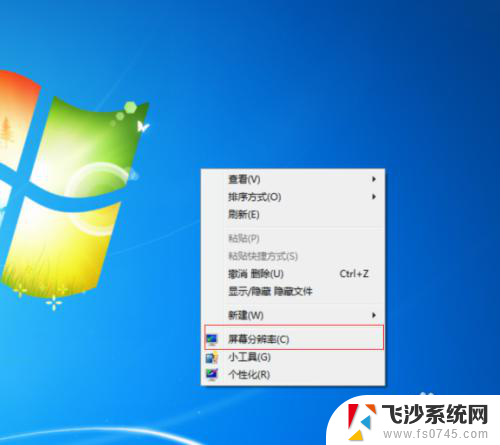
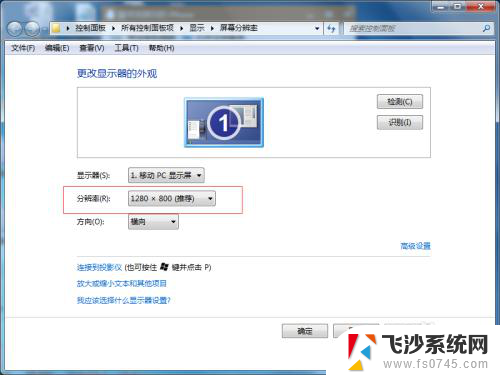
2.然后进入注册表(点击开始-运行或者win+r),在其中输入regedit。点确定,进入注册表。
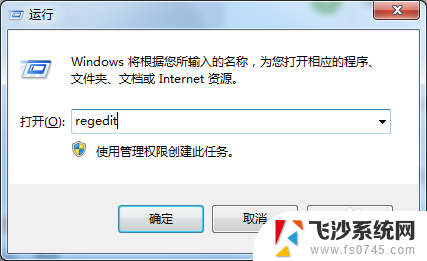
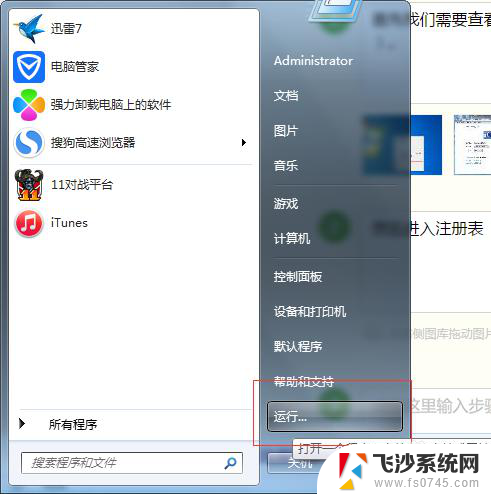
3.在注册表中依次进入HKEY_CURRENT_USER\SOFTWARE\BLIZZARD ENTERTAIMENT\WARCRAFTIII\ VEDIO,找到右侧resheight键值:高度;reswidth键值:宽度。此时根据第一步找到的自己屏幕的分辨率进行修改。对resheight键双击或右键修改,选择十进制,将数值改为800,确定;同理将reswidth键值改为十进制的1280即可。此时再进入war3,就会全屏显示魔兽啦!
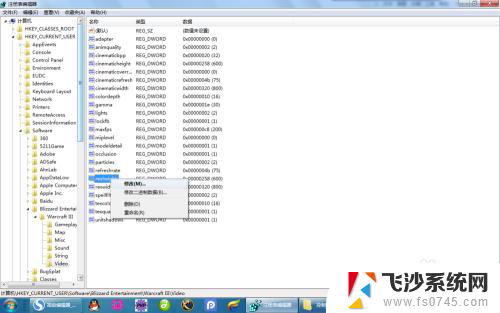

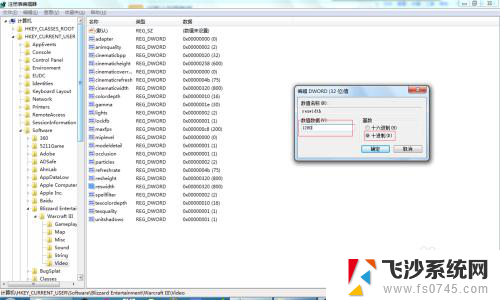
以上是关于如何在Windows 11中使魔兽争霸3全屏的全部内容,如果您遇到这个问题,可以按照以上小编提供的方法进行解决,希望这些方法能对大家有所帮助。
windows11魔兽争霸3怎么全屏 魔兽争霸画面调整全屏显示相关教程
-
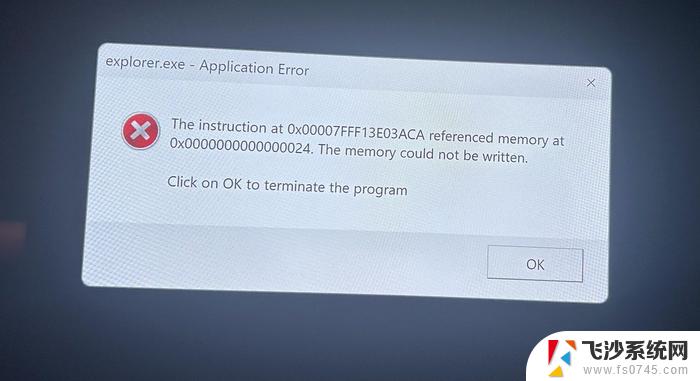 win11 页面显示不全 电脑屏幕显示不全怎么调整
win11 页面显示不全 电脑屏幕显示不全怎么调整2024-09-15
-
 win11画面显示不够流程 win11无法全屏显示怎么办
win11画面显示不够流程 win11无法全屏显示怎么办2025-01-10
-
 win11游戏页面无法全屏显示 windows11游戏全屏设置失效解决方法
win11游戏页面无法全屏显示 windows11游戏全屏设置失效解决方法2024-12-31
-
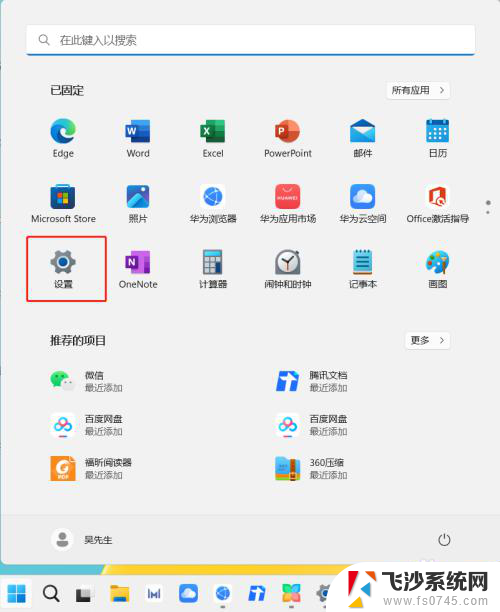 win11锁屏界面 取消提示 Windows11系统锁屏通知显示关闭步骤
win11锁屏界面 取消提示 Windows11系统锁屏通知显示关闭步骤2025-01-21
- windows11 显示任务栏图标 win11任务栏全部显示图标设置教程
- 怎么把win11图标全部显示出来 Win11如何恢复桌面图标显示
- win11更改屏幕显示比例 电脑屏幕比例调整方法
- excel 全屏查看快捷键 win11 Excel全屏模式怎么设置
- win11笔记本显示色调怎么改 笔记本电脑屏幕颜色调整
- windows11白屏幕 Win11电脑开机不显示桌面怎么办
- win11摄像头开启 Win11电脑摄像头打开方法
- win11怎么开文件预览 Excel表格预览功能在哪里
- 打印机脱机win11 打印机脱机了怎么解决
- win11ltsc版本怎样卸载小组件 Win11小组件卸载步骤
- win11系统电脑总是自动重启 win11自动重启频繁教程
- win11 如何显示实时网速 笔记本显示网速的方法
win11系统教程推荐
- 1 win11 如何显示实时网速 笔记本显示网速的方法
- 2 win11触摸板关闭了 用着会自己打开 外星人笔记本触摸板关闭步骤
- 3 win11怎么改待机时间 Win11怎么调整待机时间
- 4 win11电源键关闭设置 怎么关闭笔记本上的功能键
- 5 win11设置文件夹背景颜色 Win11文件夹黑色背景修改指南
- 6 win11把搜索旁边的图片去电 微信如何关闭聊天图片搜索功能
- 7 win11电脑怎么打开蜘蛛纸牌 蜘蛛纸牌游戏新手入门
- 8 win11打开管理 Win11系统如何打开计算机管理
- 9 win11版本联想y7000风扇声音大 笔记本风扇响声大怎么办
- 10 如何设置笔记本开盖不开机 win11系统 win11翻盖开机取消方法